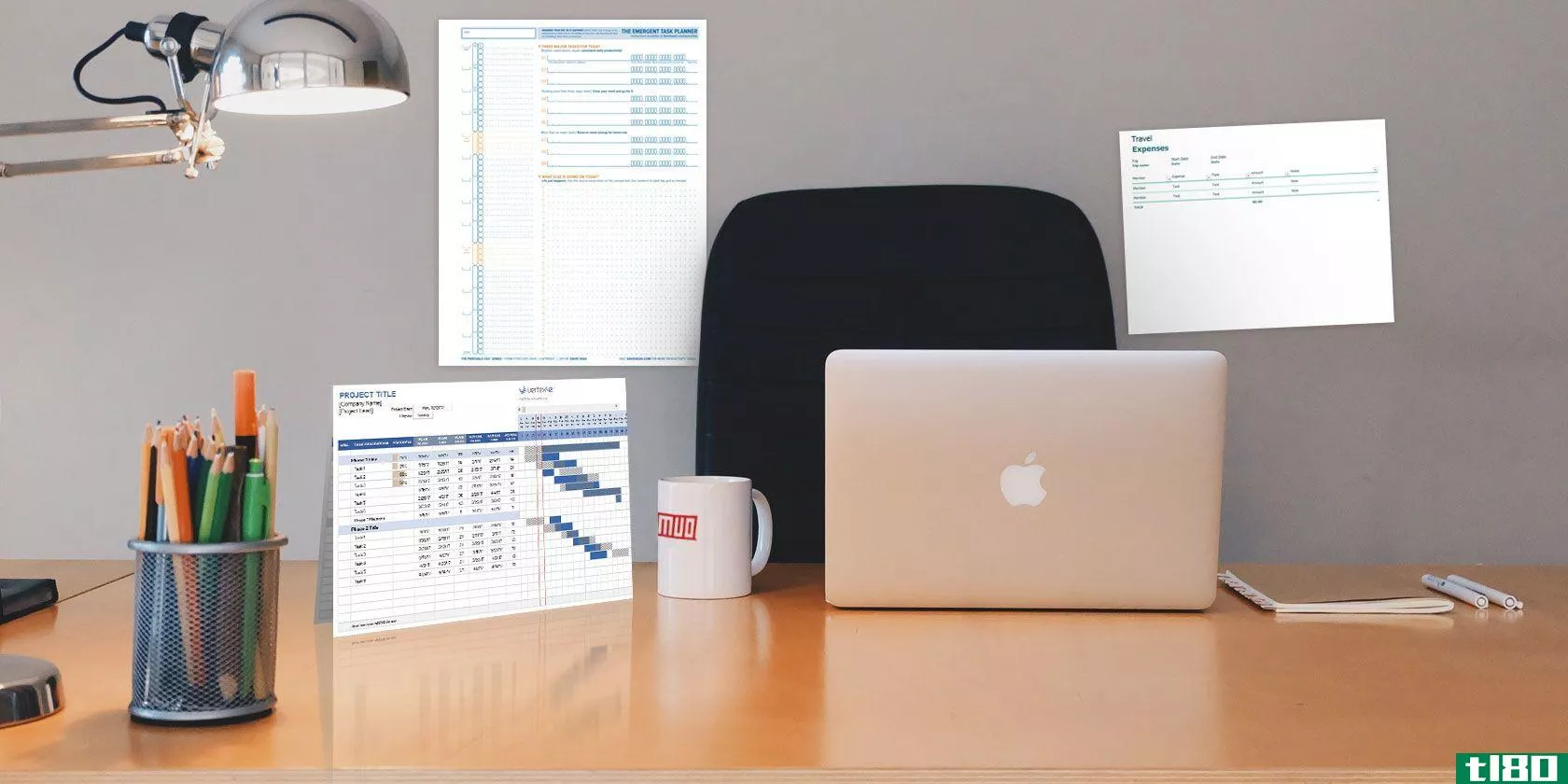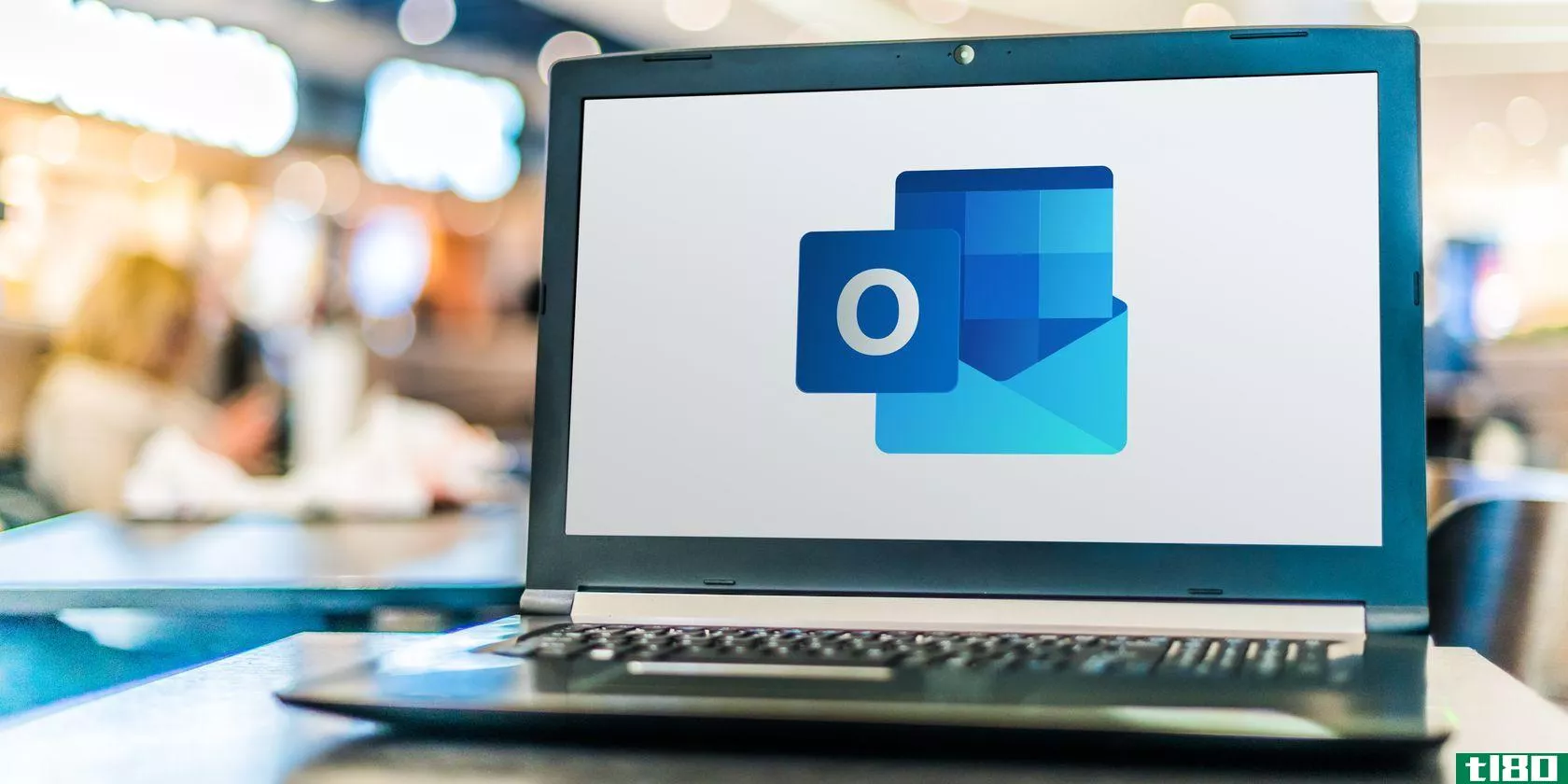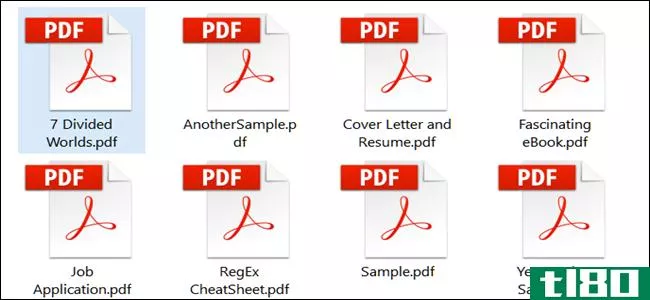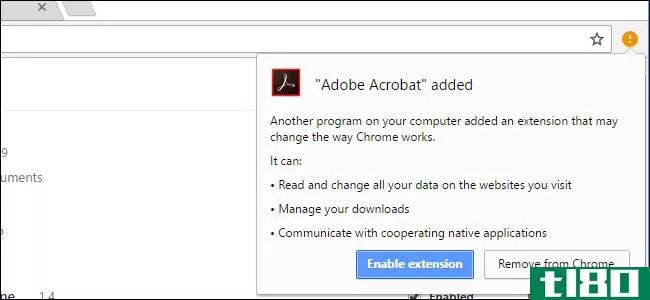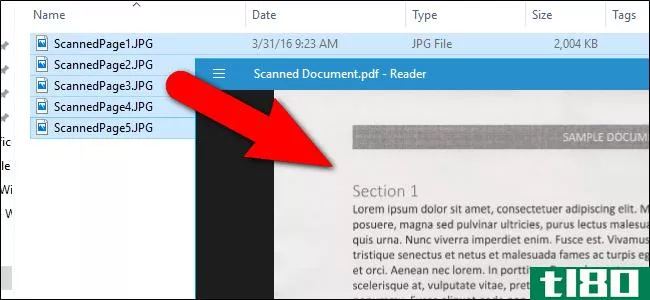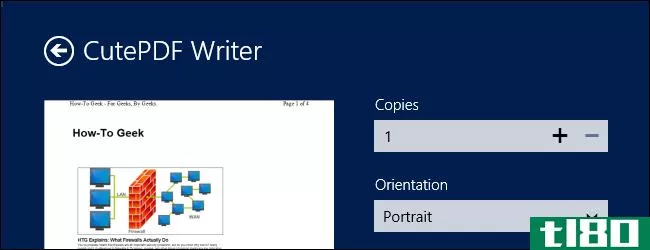打印为pdf的6个最佳工具
无论你是想向律师发送布局完整的法律摘要、打印产品手册或杂志,还是想降低打印机成本,PDF格式都有很多好处。
PDF打印机工具允许您保存任何可以打印为PDF的文件。因为这些工具伪装成普通打印机,你可以用它们在任何应用程序中创建PDF文件。
让我们来看一些适用于Windows 10的最佳PDF打印机应用程序。
1.microsoft打印成pdf
Windows 10在操作系统中内置了本机的“打印到PDF”功能。如果要从支持打印的应用程序打印文件,请从已安装的打印机列表中选择Microsoft print to PDF,然后单击打印。浏览到该位置,键入文件名,然后单击“保存”。
根据您使用的应用程序的不同,您看到的“打印”对话框可能会有所不同。从Windows应用商店安装的应用程序将显示一个更大的窗口,并具有现代的视觉外观。可以使用对话框中的选项自定义打印作业。
主要特点:
- 无需安装任何第三方软件/驱动程序即可打印文件。
- 不使用第三方实用程序从PDF中提取一个或多个页面。在“打印”对话框中,在“页面”下拉框下选择“页面范围”,然后输入要提取的页码。
- 使用密码加密文档,并限制其他人打印、编辑或复制此文件的能力。打印时选择更多设置以查看加密选项。
2.PDF
clawPDF是一款基于流行PDFCreator代码的免费开源PDF打印机。它支持Windows 7至10和Windows Server 2008至2019。
安装应用程序后,您可以设置打印配置文件。配置文件是创建PDF文件时使用的一组配置。
每个配置文件都允许您管理特定设置和访问配置文件预设。要打印文件,请从已安装的打印机列表中选择PDF,然后单击“打印”。
从对话框中,选择您的配置文件,添加文档元数据(例如,主题、关键字和作者姓名),然后单击保存。
主要特点:
- 支持各种输出格式,包括PDF、PDF/A、PDF/X、JPEG、TIF和文本格式。
- 允许您自定义每个配置文件的设置--文件命名模板、彩色和灰度图像的压缩设置、加密选项,以及使用数字证书添加签名。
- 执行重复操作,如添加封面、背景、附加其他文件、打开电子邮件客户端、使用FTP上载等。
- 将多个页面合并到一个PDF文档中。
下载:PDF(免费)
3.cutepdf编写器
CutePDF Writer是一款简单易用的Windows PDF打印机。开箱即用,它支持Windows Vista至10和Windows Server 2008至2019。
安装需要额外的免费postscript到PDF驱动程序(PS2PDF转换器)来创建PDF文件。
要打印文件,请从打印机列表中选择CutePDF Writer,然后单击打印。该应用程序立即向您显示一个“另存为”对话框,其中的选项集成到文件资源管理器中。键入文件名,添加文档属性,然后单击保存。
CutePDF professional增加了一些功能,如添加评论、创建交互式表单字段、创建小册子、样式化文本戳等,而且价格低廉。
主要特点:
- 使用128位AES安全性加密您的PDF。您甚至可以限制其他用户阻止打印、编辑或提取内容的能力。
- 支持基本的编程访问。您可以创建注册表项以自定义显示和文件名模板。付费版本允许您在模板上设置时间戳并通过电子邮件发送PDF。
- 使用免费在线版本的CutePDF编辑器从浏览器中编辑PDF文件。
下载:CutePDF Writer(免费,专业版:$50)
4.pdf24创建者
PDF24 Creator是一款免费的多功能工具,为日常PDF问题提供易于使用的解决方案。
使用此应用程序,您可以从任何可打印文档创建PDF、提取页面、合并和拆分文件、创建自签名文档等。
在任何支持打印的应用程序中,从打印机列表中选择PDF24,然后单击打印。
从PDF24助手中,选择PDF质量,然后单击另存为PDF。这个助手集成了许多工具。例如,您可以通过电子邮件发送文件,以各种图像格式或文本保存文件,并在creator中打开以编辑PDF。
主要特点:
- 该应用程序允许您自定义许多PDF参数,如PDF质量、文档元数据、PDF标准(PDF/A、PDF/X)、文件分辨率、颜色和单色压缩设置等。
- 创建具有不同设置的配置文件。对于每个配置文件,您可以选择导出格式、对文档进行自签名或将多个文件合并到单个PDF中。
- 附加或预先附加附加附件作为附件。对于机密文档,您可以使用256位加密设置水印并限制编辑功能。
- 在创建者中打开已转换的文件。该界面有一个内置的文件资源管理器,使编辑更简单。
下载:PDF24 Creator(免费)
5.pdfcreator
PDFCreator是pdfforge开发的一种流行的打印到PDF工具。开箱即用,它允许您创建各种格式的文档,如PDF/A(1b、2b、3b)、PDF/X、图像(JPEG、PNG、多页TIFF)和文本文件。
要转换文件,请使用您选择的应用程序打开它,然后选择PDFCreator。或者,只需右键单击任何文档并选择Convert with PDFCreator。
在免费版本中,EXE安装程序可供个人使用。PDFCreator professional允许您下载单独的MSI安装程序。您可以在active directory中部署此软件包,为整个网络创建共享打印机。
HotFolder功能可自动完成整个PDF创建过程。添加到此文件夹中的任何可打印文件都会自动转换为PDF或您选择的其他受支持的格式。
主要特点:
- 它附带一组预定义的配置文件——默认、高压缩、高质量或多页图形文件。您可以定义输出文件的设置和要执行的快速操作。
- 使用预先选择的配置文件自动执行创建过程,无需任何交互。激活自动保存模式,并使用文件名模板、文档位置和加密设置等参数进行设置。
- 使用令牌为文件名、目标文件夹或邮件内容等多种设置添加可变内容。例如,DateTime、DropBoxLink、JobID、关键字等。
- 设置直接修改文档的快速操作。例如,打开文件夹,使用特定查看器打开,通过电子邮件、FTP或Dropbox发送。
- 工作流编辑器允许您根据自己的独特需求配置自定义订单。
下载:PDFCreator(免费,专业版:$17)
6.bullzip pdf打印机
Bullzip PDF打印机是一款平衡良好、易于使用的PDF打印机,支持Windows XP至10和Windows Server 2003至2016。
在安装过程中,它提供Ghostscript Lite(必需)、PDF Power tool和Xpdf的可选下载。这些选项在单独的选项卡中可见。
在“常规”选项卡中,可以选择所选的输出格式(PDF、BMP、EPS、PNG、PS)、文件位置,并自定义默认配置文件。在文档中,可以设置文档元数据、PDF质量、兼容性和压缩设置。
标准版和专业版为您提供了PDF、MSI部署包、多选项集、通过API自动化工作流过程等不同的图章和背景。
主要特点:
- 在文档上加盖文本水印并自定义其属性。还可以使用宏创建动态文本水印。
- 在现有PDF上以最大300 dpi的戳记或背景打印。
- 为开发人员提供对Microsoft.NET、COM自动化API和COM OCX API的访问,以便以编程方式打印PDF。
下载:Bullzip PDF打印机(免费,专业版:69美元)
将网页转换为pdf以便于阅读
有这么多打印到PDF的工具,选择正确的应用程序变得很困难。如果您只是在寻找一个简单的工具,请使用内置的Microsoft Print to PDF以及PDFCreator或PDF24 Creator。如果您想要更多,请尝试价格合理的PDFCreator或CutePDF。
即使是最简单的工具,当你可能只是想将一个打印友好的网页转换成PDF格式,而没有任何混乱和更容易阅读时,也会涉及到你。
Subscribe to our newsletter
Join our newsletter for tech tips, reviews, free ebooks, and exclusive deals!
Click here to subscribe
- 发表于 2021-08-07 02:13
- 阅读 ( 268 )
- 分类:IT
你可能感兴趣的文章
适用于运行windows或mac的办公室的最佳免费pdf工具
... 打印PDF文档(键盘快捷键Ctrl+P)。 将目标更改为Microsoft Print to PDF。 选择要保留的页面。要将一个10页的文档一分为二吗?以1-5或6-10为例。只...
- 发布于 2021-03-12 20:52
- 阅读 ( 258 )
8款最佳乐谱制作应用程序
...简单的乐谱作家,让你添加一些基本的音乐符号空白表和打印他们。您不能添加自己的笔记。如果你想打印出大量的音乐单来手工书写,这是最好的工具。 ...
- 发布于 2021-03-14 06:16
- 阅读 ( 240 )
11个免费可打印的计划者,每个上班族都需要
...,纸张规划师的工作。你可以根据自己的需要定制它们,打印出来贴在你的隔间墙上,或者贴在冰箱门上——它们还有一个很大的优势。 ...
- 发布于 2021-03-14 07:27
- 阅读 ( 431 )
5个免费工具来编辑pdf文件
...遇到的最常见的文件类型之一。如果您需要生成高质量的打印作业、在线提供文档、存档旧数据或组合多种格式(文本、图像、表格等),您很有可能会转向PDF格式。 ...
- 发布于 2021-03-15 23:22
- 阅读 ( 232 )
查找和打印免费单张音乐的前7个网站
... 在这篇文章中,我们将向您展示寻找和打印免费单张音乐的最佳网站。这些网站将让你下载一切从著名的经典作品到20世纪摇滚经典的新诠释。 ...
- 发布于 2021-03-17 19:03
- 阅读 ( 187 )
如何压缩pdf文件,减小文件大小,并使其变小
...的理想选择 高分辨率(300 dpi),非常适合打印 印前(300 dpi),理想的印前,包括保色 默认,适用于多种用途 ...
- 发布于 2021-03-18 08:43
- 阅读 ( 526 )
如何在outlook中将电子邮件另存为pdf
... 您可以通过Outlook中的“打印”菜单找到下载电子邮件的选项。根据您使用的操作系统,此菜单看起来有所不同,因此我们将向您展示如何在Mac和Windows中以PDF格式保存Outlook电子邮件。 ...
- 发布于 2021-03-26 21:36
- 阅读 ( 386 )
在任何地方编辑pdf文件的7个最佳工具
...如何将PDF添加到PowerPoint演示文稿的文章以及我们列出的打印PDF的最佳工具。 ...
- 发布于 2021-03-30 14:07
- 阅读 ( 299 )